PowerPointにYouTube動画を埋め込みたいですか? 本記事では具体的な手順を示し、パワーポイントにYouTube動画を埋め込みできる4つの方法を紹介します。
パワーポイントにYouTube動画を入れると、プレゼンが一気に見やすく、印象的になります。講義・ビジネス提案・クリエイティブな発表など、動画を差し込むことでメッセージの伝わり方が強化されます。では、PowerPointでYouTubeをどうやって埋め込むの?本記事では、パワーポイントでの動画埋め込みとしてYouTubeを活用するための、シンプルで実用的な4つの方法を手順付きで解説します。
オンライン動画としてPowerPointにYouTubeを埋め込む方法
YouTube動画をPowerPointに挿入する最も手軽な方法は、「オンライン ビデオ」を利用する方法です。インターネットに接続されていれば、この方法が一番簡単で、動画へのリンクを埋め込むことでYouTubeから直接再生できます。
手順1.パワーポイントを起動します。
手順2.上部リボンの「挿入」タブを開き、「ビデオ」→「オンライン ビデオ」を選択します。
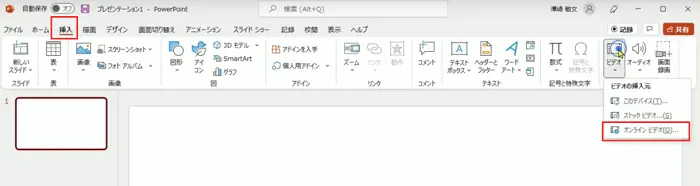
手順3.表示されたダイアログボックスに、挿入したいYouTube動画のURLを貼り付けます。
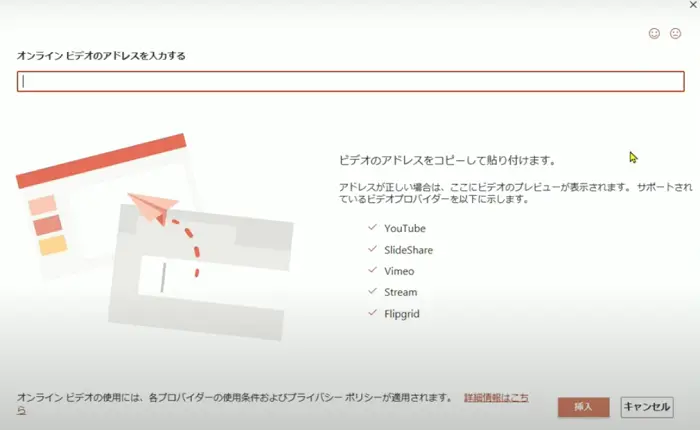
手順4.Enterキーを押すか[挿入]をクリックすると、スライド上に動画が配置され、スライドショー実行時に再生できるようになります。
埋め込みコードで PowerPoint にYouTube 動画を挿入する方法
YouTubeの「埋め込みコード」を使うやり方もあります。これなら、PowerPointを開いたら自動再生にする・クリックで再生する・特定のタイミングで再生する、といった細かな設定も可能です。パワーポイントにYouTubeの映像を入れて再生タイミングを調整したい方は、次の手順に従ってください。
手順1.YouTube動画を開き、動画下の[共有]ボタンをクリックします。
手順2.[埋め込む]を選び、表示されたボックス内の埋め込みコードをコピーします。
![[埋め込む]を選び [埋め込む]を選び](https://s3.amazonaws.com/recorder-itopvpn-com/web/upload/blog/image/20250827/1756285356967870.webp)
手順3.動画を配置したいPowerPointのスライドで、「挿入」→「ビデオ」→「オンライン ビデオ」を選択し、「URL から」の項目で先ほどの埋め込みコードを貼り付けます。
手順4.動画を配置したら、右クリックで「ビデオの書式設定」を開き、再生方法(自動/クリック)などの設定を調整します。
オフラインでPowerPointにYouTube動画を埋め込む方法
オフラインでプレゼンする予定でも、YouTubeの内容をスライドに入れる方法はあります。画面録画を使うか、動画をダウンロードしてPowerPointに挿入する方法です。以下では、ネット環境がない場面でも動画を再生できるようにする手順を紹介します。
PowerPointの内蔵画面録画機能を使う
PowerPointには、再生中のYouTube動画を画面から直接キャプチャできる「画面録画」機能があります。ただし、ほかの方法に比べて画質が落ちる可能性があります。また、この機能はPowerPoint 2013以降で利用可能です。広告表示を避けて動画部分だけを取り込みたい場合などに有効です。以下はパワーポイントで録画して、YouTube動画を埋め込む手順です。
手順1.PowerPointで動画を入れたいスライドを開きます。
手順2.「挿入」タブから「画面録画」を選択します。

手順3.画面上部にツールバーが表示されます。[領域の選択]をクリックし、再生中の動画が映る範囲を指定します。
手順4.[記録]を押し、YouTube動画を再生します。
手順5.録画を終えたら[停止]をクリック。録画した動画がそのままスライドに配置されます。
録画ソフトiTop Screen Recorderを使う
より高度な画面録画(予約録画、録画範囲の柔軟な指定、透かしの除去、動画編集など)を求めるなら、iTop Screen Recorderがおすすめです。画面の一部・全画面・固定ウィンドウなど、任意の領域を選んで記録できます。
PowerPointの録画機能で作った動画は品質が低めになりがちですが、iTop Screen Recorderなら高精細で時間制限もありません。長尺の動画でも問題なく記録でき、収録後は内蔵エディターで二次編集も可能です。
以下は、iTop Screen RecorderでYouTubeを録画して保存し、オフラインでもPowerPointで再生できるようにする手順です(Firestickなど別環境の録画にも応用可能)。
手順1.PCにiTop Screen Recorderをダウンロードしてインストールします。
手順2.iTop Screen Recorderを起動し、記録したい範囲を指定。準備ができたら[REC]で記録を開始します。
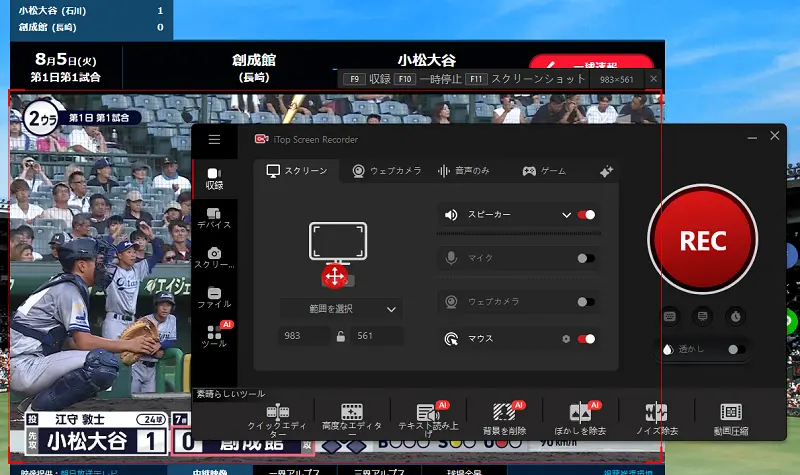
手順3.終了時は停止アイコンを押します。録画後、内蔵の動画エディターで編集も可能です。

手順4.動画を保存したら、PowerPointの「挿入」→「ビデオ」→「このPC上のビデオ」からファイルを挿入します。
iTop Screen Recorderは、高画質で録画できる機能に加え、柔軟な録画範囲の指定や直感的に操作できるUIが特長で、画面キャプチャをスムーズに行えます。Zoom会議の記録やTikTokライブの保存など、さまざまな用途で幅広く活用できます。
YouTubeの動画をダウンロードしてPowerPointに追加する
最後の方法は、YouTube動画をダウンロードしてからPowerPointに挿入する方法です。デスクトップ用のダウンローダーやオンラインサービスを用意し、取得した動画ファイルを取り込みます。
手順1.信頼できるYouTubeダウンローダー(例:4K Video Downloader)やWebサービスで、挿入したい動画をPCに保存します。
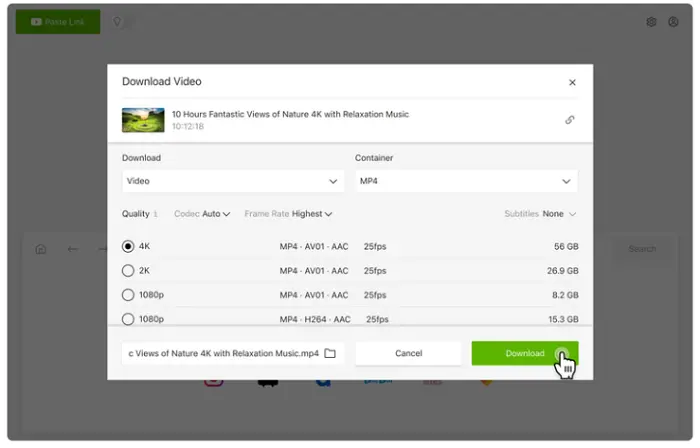
手順2.PowerPointで挿入先のスライドを開きます。
手順3.「挿入」タブから「ビデオ」→「このデバイス」を選択します。
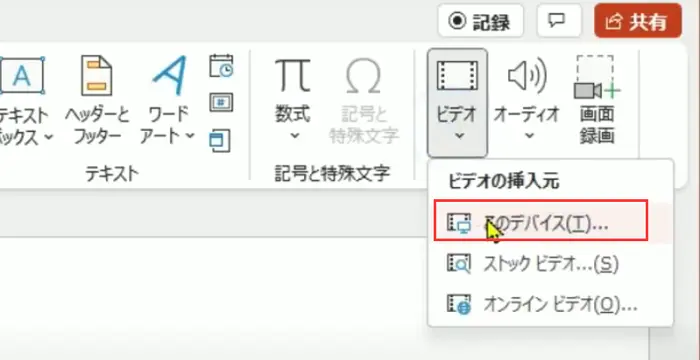
手順4.保存した動画ファイルを選び、[挿入]をクリックします。
手順5.動画のサイズや位置を調整し、自動再生/クリック再生などの再生設定も必要に応じて変更します。
埋め込んだ動画が再生されないのはなぜ?
ここまででYouTubeの映像をパワーポイントに入れる方法は分かりました。もし埋め込み動画が再生できない場合は、次の点を確認してください。
インターネット接続:オンライン動画へのリンク方式の場合、接続がないと再生されません。
動画形式:PowerPointが対応していない形式だと再生できません。MP4などの互換形式にしましょう。
コーデックの問題:動画コーデックがPowerPointと合わないと再生に失敗します。別形式に変換すると改善することがあります。
PowerPointのバージョン:古いバージョンでは新しい埋め込み方式に対応しないことがあります。最新版への更新を検討してください。
まとめ
PowerPointにYouTubeを埋め込む方法には、動画リンクを挿入、埋め込みコードを使う、ダウンロードして挿入するなどがあります。迷った場合は、高画質で画面録画できるiTop Screen Recorderで必要な場面をキャプチャすれば手早く確実です。YouTube動画を効果的に取り入れ、魅力的なプレゼンに仕上げましょう。

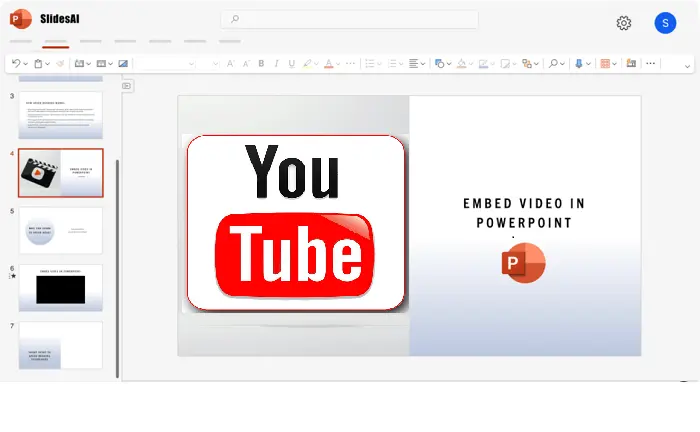







コメントを残す *メールアドレスが公開されることはありません。